Meine 10 wichtigsten Mac-Tools
Elegant gleitende Mäuse
Apple hat zwar der Maus zum Durchbruch verholfen; doch heute scheint es fast, als sei dieses Gerät ein wenig in Ungnade gefallen. Wenn Sie abwechslungsweise mit einer Maus und einem Apple-Trackpad durch ein Dokument scrollen, werden Sie feststellen, dass sich der Bildschirmaufbau mit dem Trackpad viel weicher und geschmeidiger anfühlt. Es hängt also ganz offensichtlich vom Eingabegerät ab und nicht von der Grafikkarte oder dem Display. Stattdessen ist die Software für das Trackpad einfach besser optimiert.
Wenn Sie ein völlig neues Mausgefühl erleben möchten, laden Sie sich die kleine, kostenlose Anwendung Mos herunter. Nach dem Start erscheint in der Menüleiste ein neues Symbol, mit dem Sie unter anderem die Einstellungen aufrufen. Ausserdem ist es möglich, gezielt Programme auszuschliessen, falls sie sich wider Erwarten nicht mit Mos vertragen.
Einmal konfiguriert, wird Ihre Maus niemals mehr dieselbe sein.
Achtung: Mos hat einen Schönheitsfehler: macOS meldet beim ersten Startversuch, dass die Software nicht geöffnet wird, weil «darin nicht nach Schadsoftware gesucht werden kann». Darüber müssen Sie wohl oder übel hinwegsehen, wenn Sie Mos nutzen möchten. Umgehen Sie diese Blockade, indem Sie das Programm-Symbol von Mos mit der rechten Maustaste anklicken und im Kontextmenü den Befehl «Öffnen» anwählen.
Vorbehalt beim M1: Besten Dank für den Hinweis von unserem Leser Christophe: Mos scheint sich nicht so richtig mit den neuen M1-Macs zu vertragen, was ich zurzeit leider nicht überprüfen kann. Deshalb sollte die Empfehlung für Mos mit Vorsicht genossen werden.
Info: Deutsch – oder was immer der Übersetzer darunter versteht. Kostenlos unter mos.caldis.me erhältlich.
- Meine 10 wichtigsten Mac-Tools
- Ein Mac ohne Keyboard Maestro? Geht das?
- Die glücklose Dropbox
- Sehen, was nicht zu sehen ist
- Ordnung in der Menüleiste
- Rückstände von Programmen beseitigen
- So angenehm düster hier
- Elegant gleitende Mäuse
- Dienstmädchen für Dateien
- … und zum Schluss ein wenig Selbstkasteiung

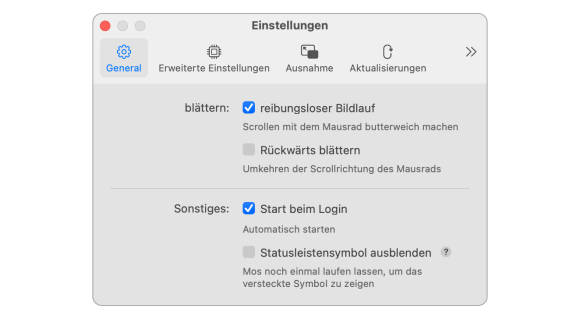






02.05.2021
03.05.2021